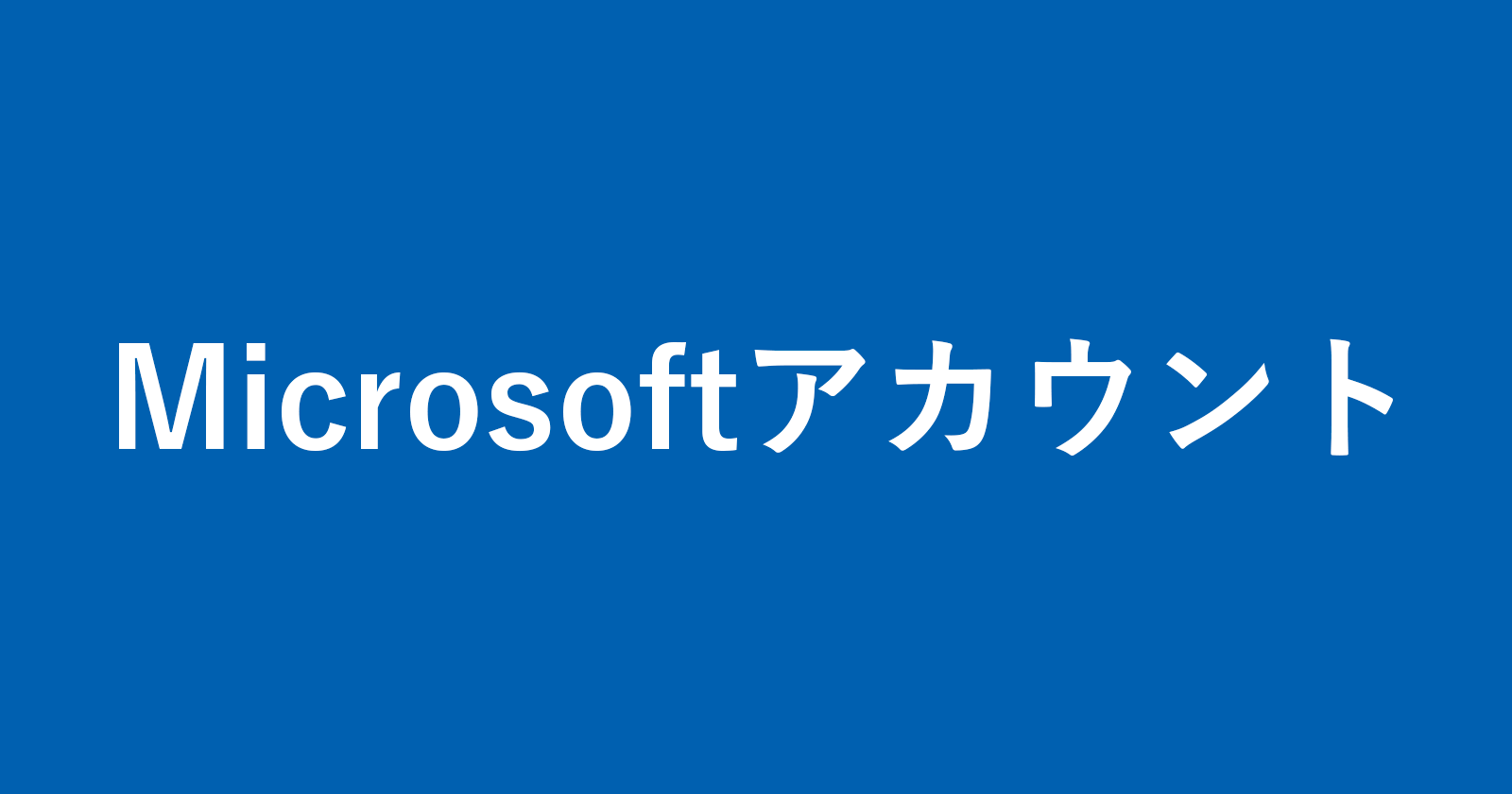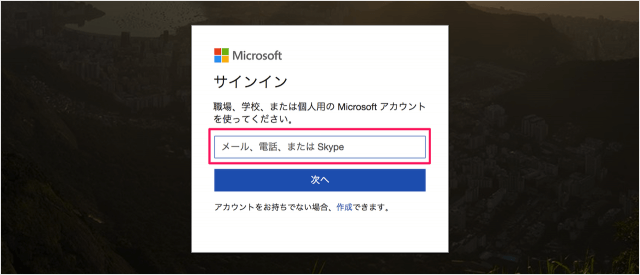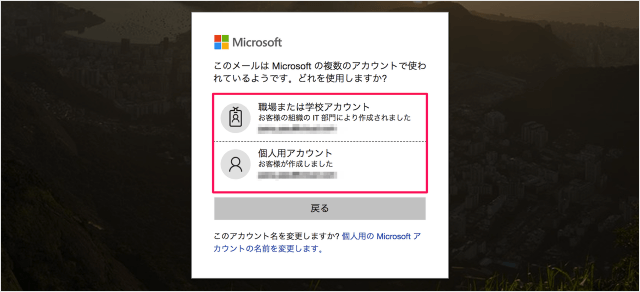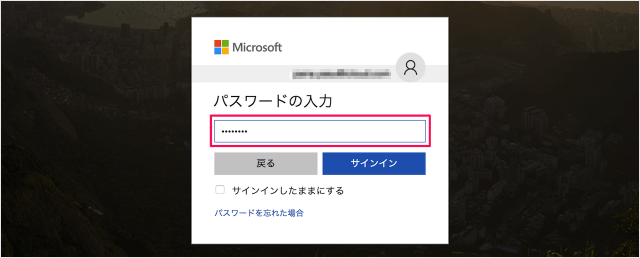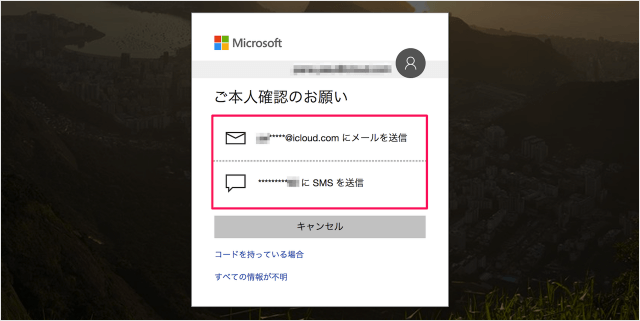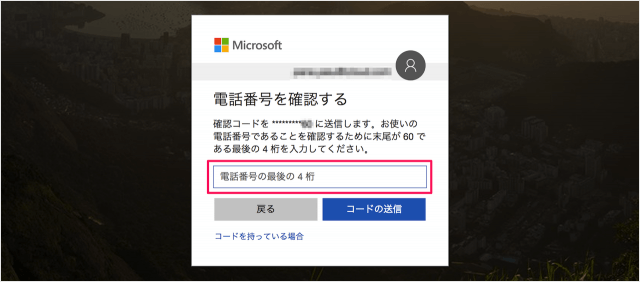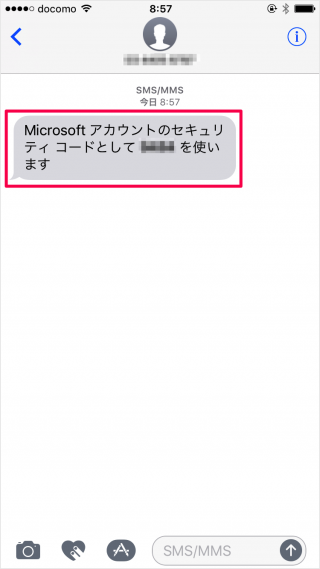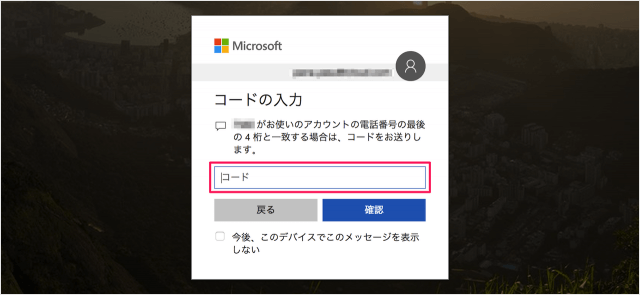Microsoftアカウントに2段階認証でサインインする方法を紹介します。
Microsoftアカウント - 2段階認証でサインイン
それでは実際にMicrosoftアカウントに2段階認証でサインインしてみましょう。
画面右上の「サインイン」をクリックしましょう。
- メール、電話、または Skype
を入力し、「次へ」をクリックしましょう。
- 職場または学校アカウント
- 個人用アカウント
※ ここでは「個人用アカウント」を選択しています。
- パスワード
を入力し、「サインイン」をクリックしましょう。
- メールを送信
- SMSを送信
のどちらかをクリックしましょう。
※ ここでは「SMSを送信」を選択しています。
「電話番号の最後の4桁」を入力し、「コードの送信」をクリックしましょう。